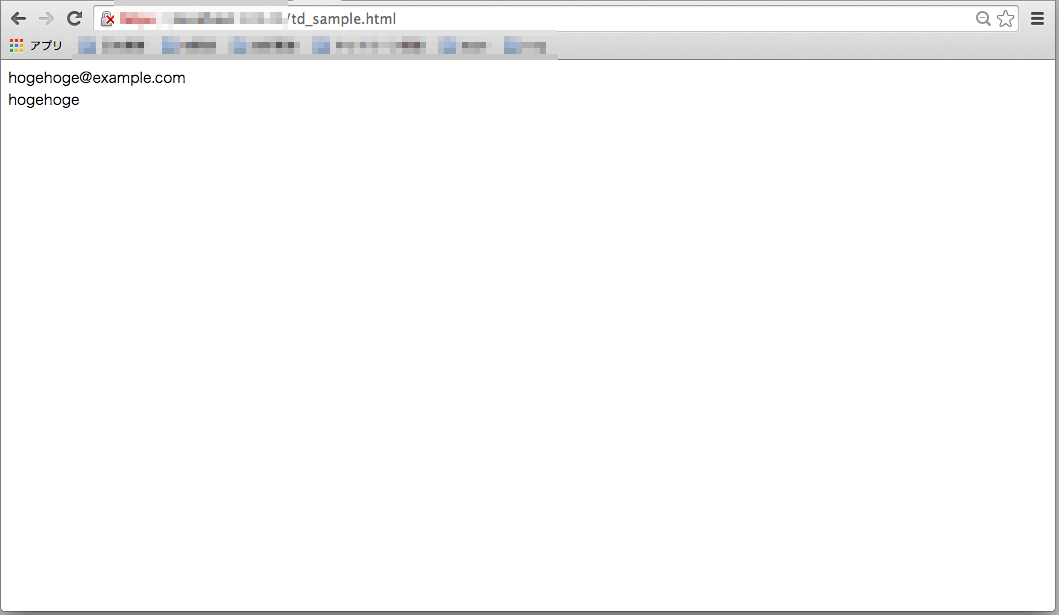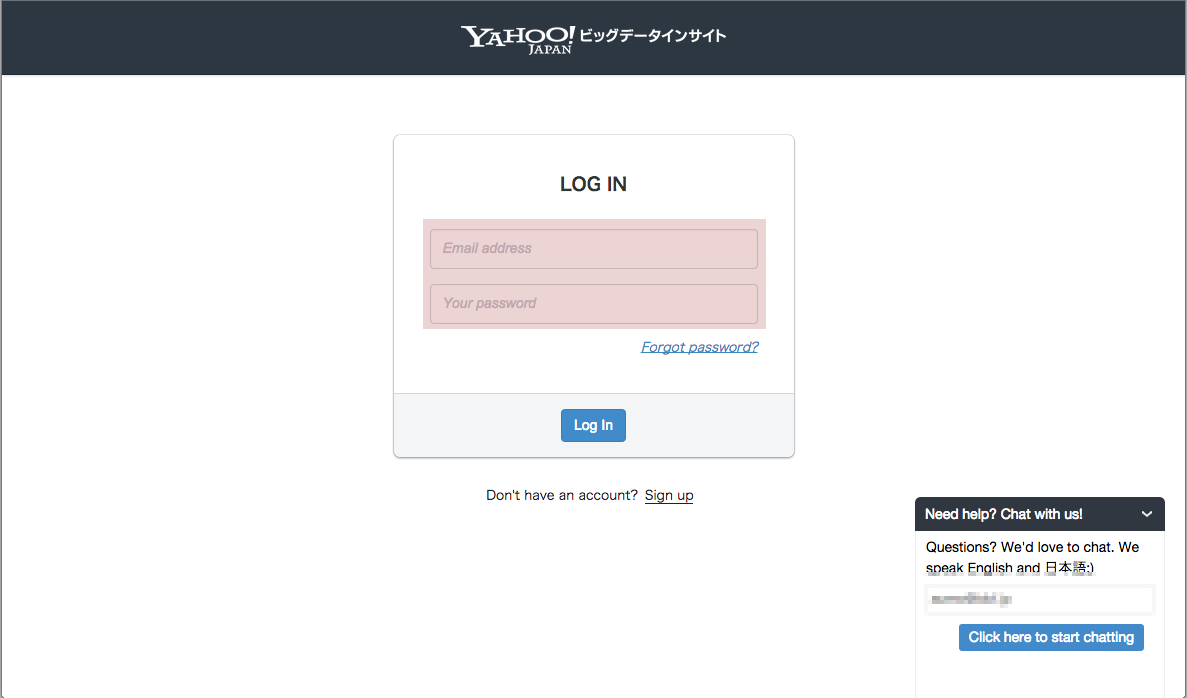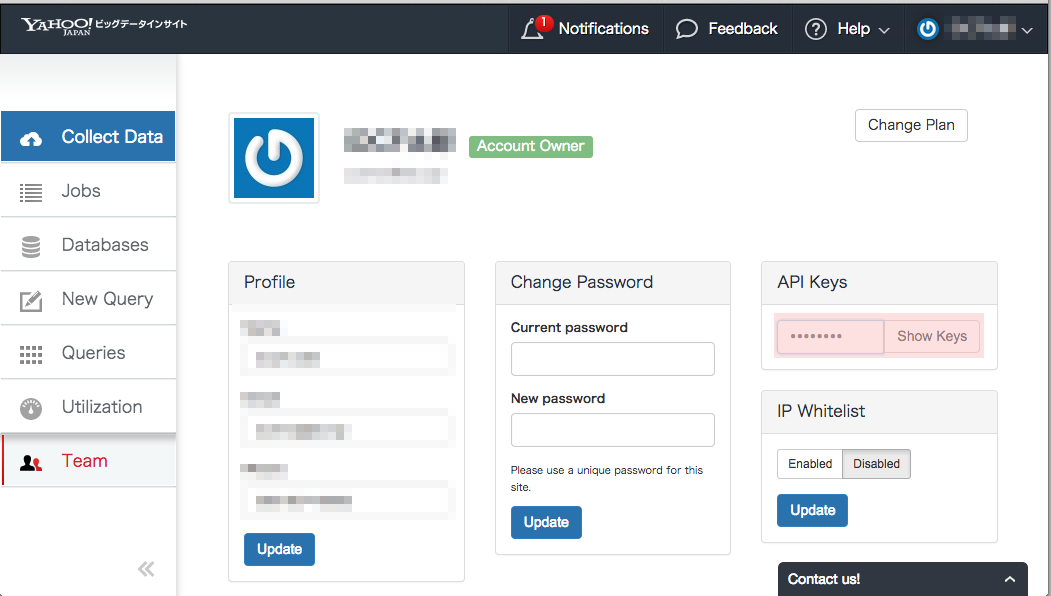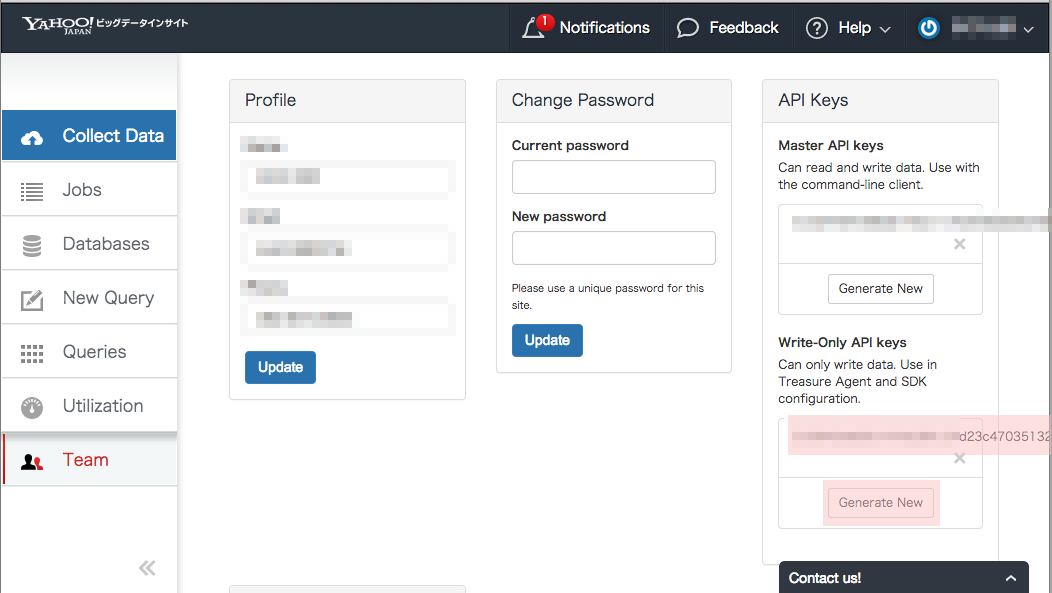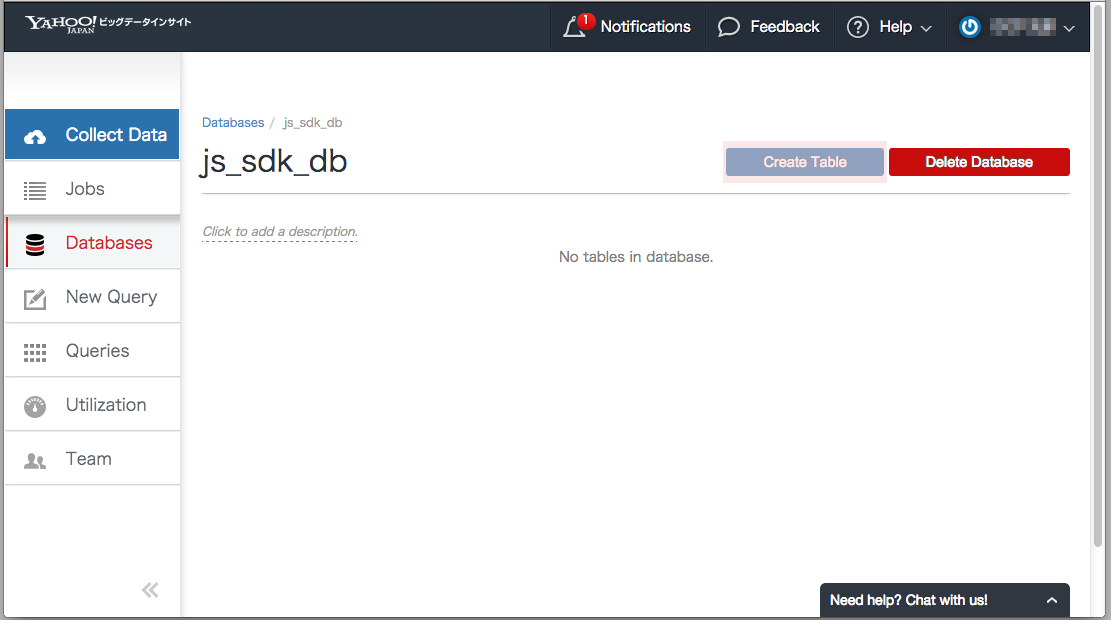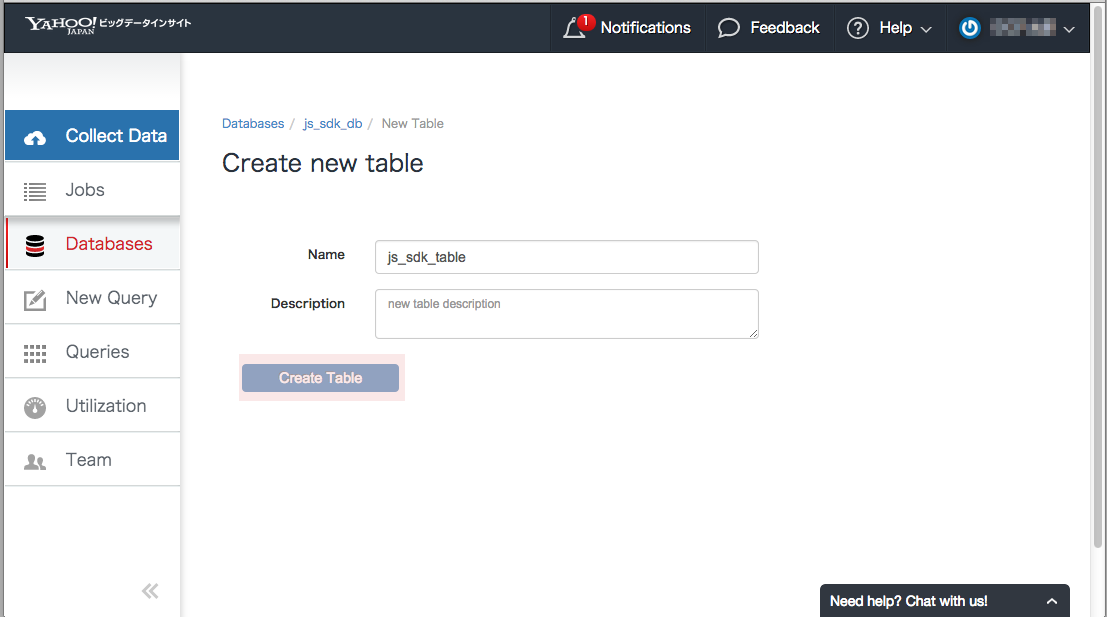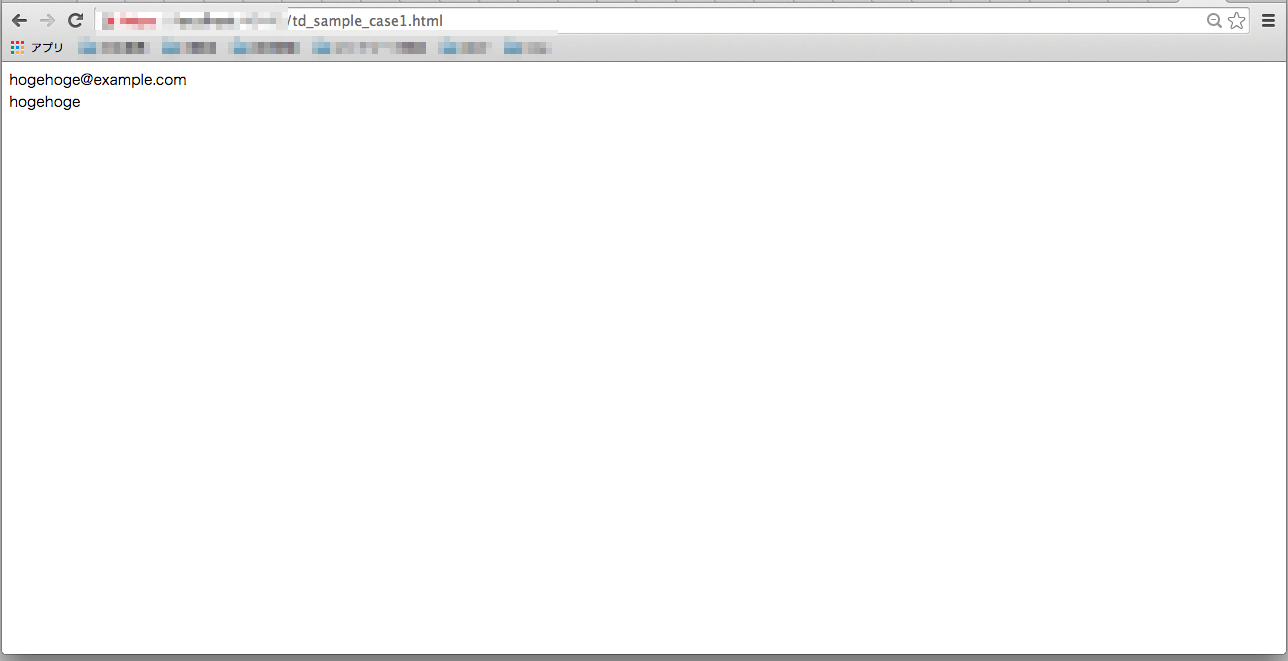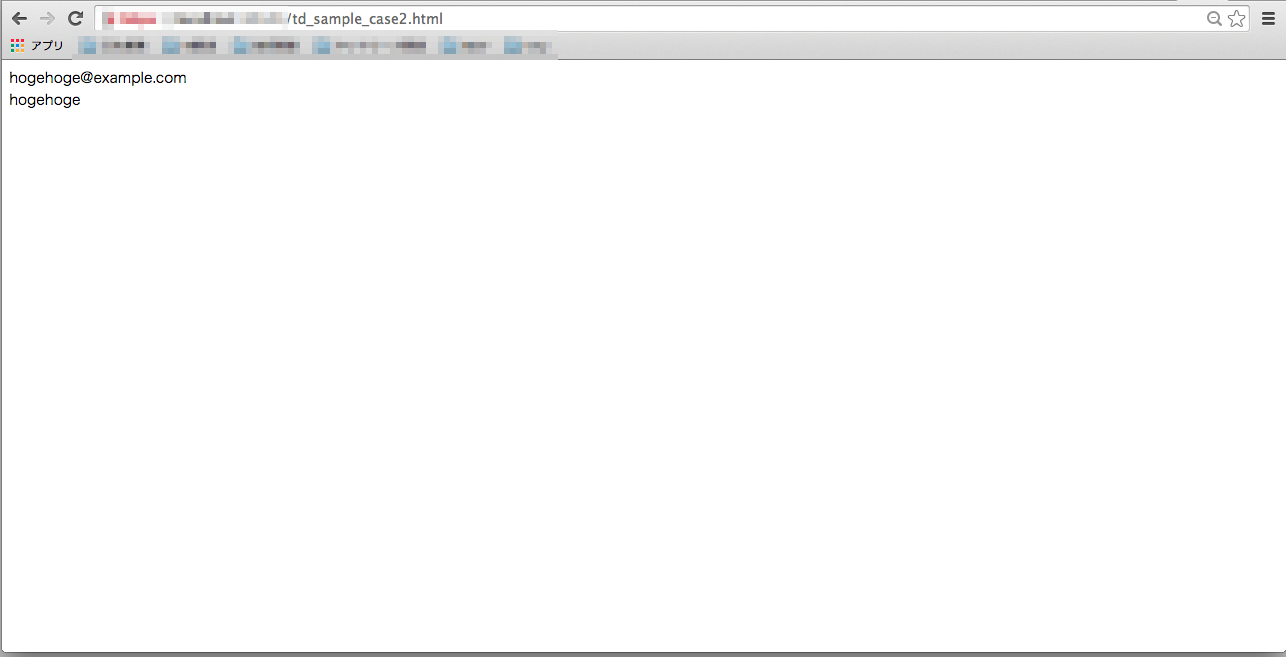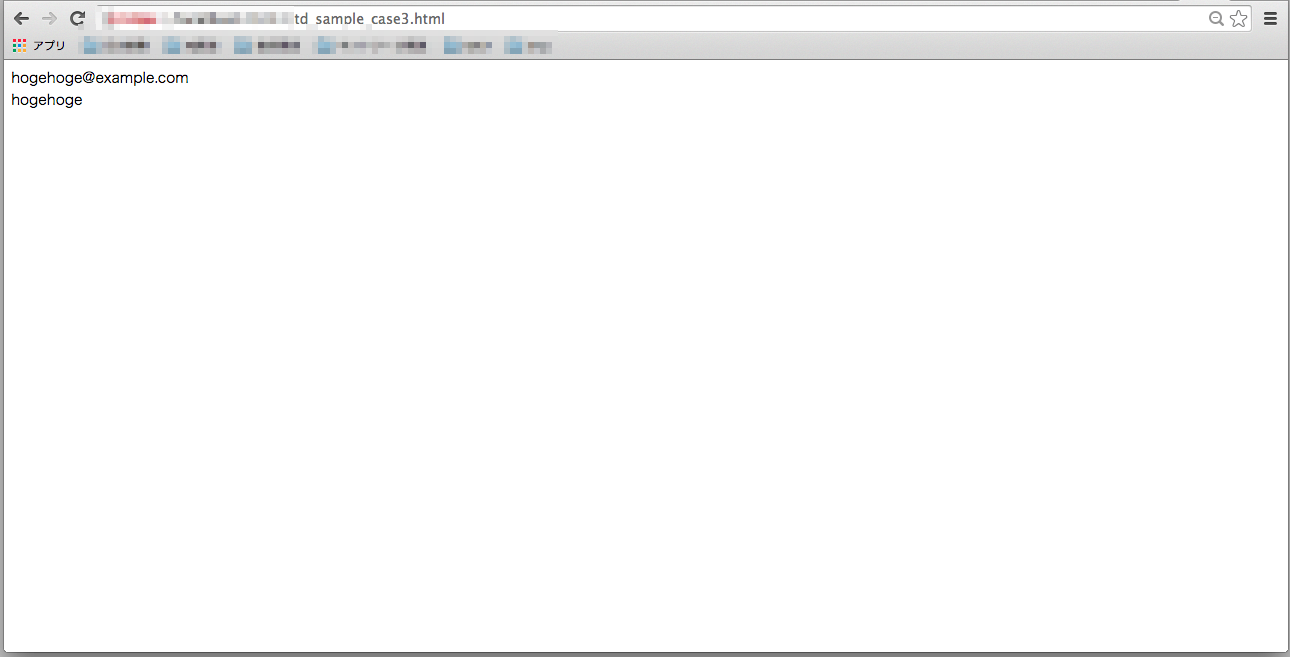はじめに
TreausureDataにTreasureData社が提供しているJavaScript SDKを用いてデータをアップロードする方法を記載します。
基本的な部分は既にTreasureData社のCTOの太田さんが[Qiita](http://qiita.com/kzk9/items/15f4e01cafa30fb8e7a5 Qiita)に書いてくれているのでこちらでは実際に動かしてデータの確認までを記載します。
環境
以下環境情報になります。
- HTTP Client OS: Mac OS X 10.9.5
- HTTP Client ブラウザ: Chrome 38.0.2125.101
- HTTP Server OS: Ubunt 12.04
- HTTP Server: nginx/1.1.19
- TreasureData JavaScript SDK: 1.2.0(2014/10/16時点最新)
前提条件
以下前提条件となります。
- Nginxがインストール済みであること。
- ブラウザ経由でアクセスできる何かしらのページ(HTMLファイル)があること。
- TreasureDataアカウントを持っていること。
注:今回は・・・改め今回も・・・日本版TreasureDataであるYahoo!ビッグデータインサイトに対して実施しました。AWS版のTreasureDataを利用の方はEndpointを読み替えて実施してください。
Step:1 サンプルページの作成
TreasureData JavaScript SDKを埋め込むサンプルページを準備します。
今回は以下のような単純なサンプルページを用意しました。
<!doctype html>
<!--[if lt IE 9]><html class="ie8" lang="ja"><![endif]-->
<!--[if (gte IE 9)|!(IE)]><!--><html lang="ja"><!--<![endif]-->
<head>
<meta charset="utf-8">
<meta http-equiv="X-UA-Compatible" content="IE=edge">
<meta name="viewport" content="width=device-width, initial-scale=1.0">
<meta name="format-detection" content="telephone=no">
<meta name="description" content="TD JS SDK Test">
<title>TD Javascript Sample</title>
</head>
<body data-category="top">
<div id="user_info">
<div id="user_mail">
hogehoge@example.com
</div>
<div id="user_name">
hogehoge
</div>
</div>
</body>
</html>
ブラウザからアクセスすると以下のように表示されます。
id="user_mail", id="user_name"にそれぞれhogehoge@example.com, hogehogeが紐づいているページだけとなります。
Step2: WriteOnly API-Keyの取得
こちら[前回の記事](http://qiita.com/akito1986/items/6794b75c3b3825cf2c7e 前回の記事)のまるパクリです。
TreasureDataには以下二つのAPI Keyが存在します。
- フルアクセス権限API-Key: DB作成、削除、テーブル作成、削除、クエリ、データアップロードを行うことができるAPI-Key
- WriteOnly API-Key: データアップロードのみを行うことが出来るAPI-Key
ここではデータアップロードのみ可能なWriteOnly API-Keyの取得方法を記載します。
Step2-1: WebConsoleにログイン
[WebConsole](https://console-ybi.idcfcloud.com/users/sign_in WebConsole)にアクセスしてLog inします。
Step2-2: My Profile画面の表示
ヘッダメニュ > Account名 > My Profile
でMy Profile画面を表示させます。
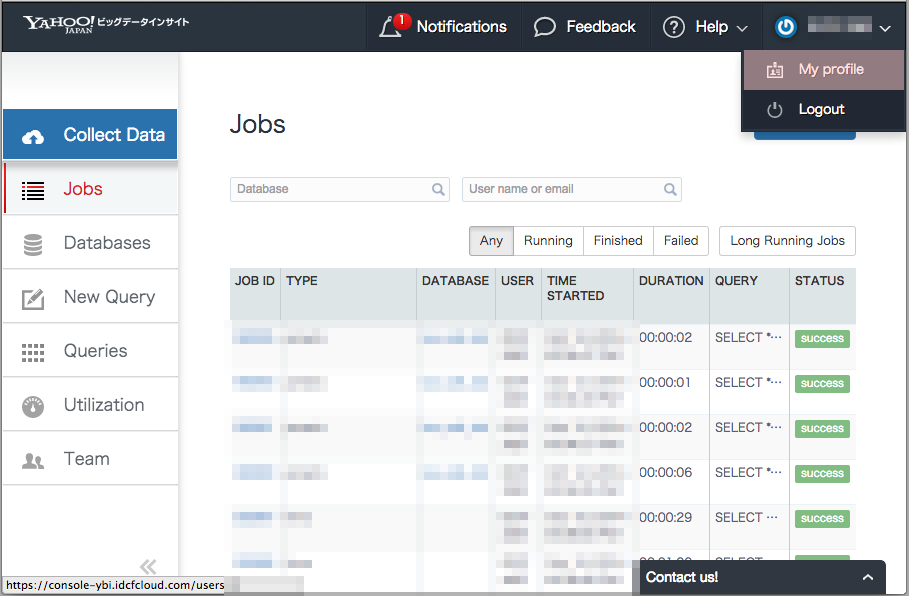
Step2-3: Show Keys
API Keysパネルでアカウントのパスワード入力後にShow Keysボタンを押下します。
Step2-4: WriteOnly API-Keyの取得
これでWriteOnly API-Keyが表示されるはずです。
まだ取得していいなければ、Generate Newボタンを押下して取得してください。
Step3: アップロード先DB/TABLE作成
Step3-1: WebConsoleにログイン
アップロード先となるDB/TABLEを作成します。
[WebConsole](https://console-ybi.idcfcloud.com/users/sign_in WebConsole)にアクセスしてLog inします。
Step3-2: DB作成
Database名を入力してCreateボタンを押下します。
ここでは、js_sdk_dbと入力します。
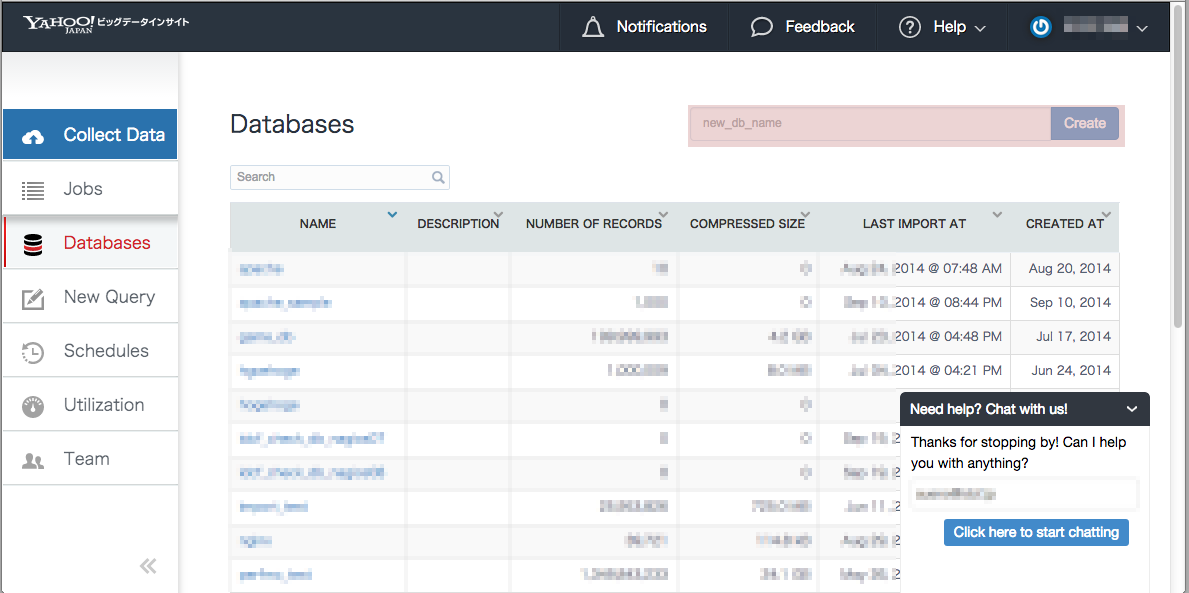
Step3-3: Table作成
続けてjs_sdk_dbDB画面でCreate Tableボタンを押下します。
そしてテーブル名を入力してCreate Tableボタンを押下してテーブルを作成します。
ここではjs_sdk_tableとしています。
Step4: JavaScript SDKの埋め込み
Step1で作成したサンプルページにTreasureData JavaScript SDKを埋め込んでみます。
ここでは以下3Caseについて記載します。
- Case-1: ユーザ定義の情報のみの送付
- Case-2: SDKが自動で取得する情報のみ送付
- Case-3: Case1 + Case2の情報の送付
Step4-Case-1: ユーザ定義の情報のみの送付
以下ソースとなります。
<!doctype html>
<!--[if lt IE 9]><html class="ie8" lang="ja"><![endif]-->
<!--[if (gte IE 9)|!(IE)]><!--><html lang="ja"><!--<![endif]-->
<head>
<meta charset="utf-8">
<meta http-equiv="X-UA-Compatible" content="IE=edge">
<meta name="viewport" content="width=device-width, initial-scale=1.0">
<meta name="format-detection" content="telephone=no">
<meta name="description" content="TD JS SDK Test">
<title>TD Javascript Sample</title>
<script type="text/javascript">
!function(t,e){if(void 0===e[t]){e[t]=function(){e[t].clients.push(this),this._init=[Array.prototype.slice.call(arguments)]},e[t].clients=[];for(var r=function(t){return function(){return this["_"+t]=this["_"+t]||[],this["_"+t].push(Array.prototype.slice.call(arguments)),this}},s=["addRecord","set","trackEvent","trackPageview","ready"],n=0;n<s.length;n++){var i=s[n];e[t].prototype[i]=r(i)}var a=document.createElement("script");a.type="text/javascript",a.async=!0,a.src=("https:"===document.location.protocol?"https:":"http:")+"//s3.amazonaws.com/td-cdn/sdk/td-1.2.0.js";var c=document.getElementsByTagName("script")[0];c.parentNode.insertBefore(a,c)}}("Treasure",this); /* JavaScript SDK の読み込み*/
</script>
</head>
<body data-category="top">
<div id="user_info">
<div id="user_mail">
hogehoge@example.com
</div>
<div id="user_name">
hogehoge
</div>
</div>
<!-- TD JS SDK Start -->
<script type="text/javascript">
/* TreasureData Instance 作成 */
var td = new Treasure({
host: 'mobile-ybi.jp-east.idcfcloud.com', /* エンドポイントの指定 */
database: 'js_sdk_db', /* データベースの指定 */
writeKey: 'xxxxxxx09d147de381c3fd23c47035132dxxxxxxx' /* WriteOnly API-Keyの指定 */
});
/* Get Data */
var user_mail = document.getElementById('user_mail');
var user_name = document.getElementById('user_name');
var user = {
id: user_mail.innerText,
name: user_name.innerText,
} /* データの設定 */
td.addRecord('js_sdk_table', user); /* データの送信 */
console.log(user)
</script>
<!-- TD JS SDK End -->
</body>
</html>
JavaScript SDK の読み込みでTreasureData JavaScript SDKをローカルに読み込んでいます。
Get Data部分でDOMを読み込んでid=user_mail, id= user_nameが指定されているタグの値をそれぞれuser_mail, user_nameに設定して、その後id, nameというkeyを持つuserオブジェクトに格納しています。
その後td.addRecordでデータをTreasureData上にアップロードしています。
この例ではイベントの設定もしていませんので、ページがロードされる度にデータがアップロードされます。
Step4-Case-2: SDKが自動で取得する情報のみ送付
以下ソースとなります。
<!doctype html>
<!--[if lt IE 9]><html class="ie8" lang="ja"><![endif]-->
<!--[if (gte IE 9)|!(IE)]><!--><html lang="ja"><!--<![endif]-->
<head>
<meta charset="utf-8">
<meta http-equiv="X-UA-Compatible" content="IE=edge">
<meta name="viewport" content="width=device-width, initial-scale=1.0">
<meta name="format-detection" content="telephone=no">
<meta name="description" content="TD JS SDK Test">
<title>TD Javascript Sample</title>
<script type="text/javascript">
!function(t,e){if(void 0===e[t]){e[t]=function(){e[t].clients.push(this),this._init=[Array.prototype.slice.call(arguments)]},e[t].clients=[];for(var r=function(t){return function(){return this["_"+t]=this["_"+t]||[],this["_"+t].push(Array.prototype.slice.call(arguments)),this}},s=["addRecord","set","trackEvent","trackPageview","ready"],n=0;n<s.length;n++){var i=s[n];e[t].prototype[i]=r(i)}var a=document.createElement("script");a.type="text/javascript",a.async=!0,a.src=("https:"===document.location.protocol?"https:":"http:")+"//s3.amazonaws.com/td-cdn/sdk/td-1.2.0.js";var c=document.getElementsByTagName("script")[0];c.parentNode.insertBefore(a,c)}}("Treasure",this); /* JavaScript SDK の読み込み*/
</script>
</head>
<body data-category="top">
<div id="user_info">
<div id="user_mail">
hogehoge@example.com
</div>
<div id="user_name">
hogehoge
</div>
</div>
<!-- TD JS SDK Start -->
<script type="text/javascript">
/* TreasureData Instance 作成 */
var td = new Treasure({
host: 'mobile-ybi.jp-east.idcfcloud.com', /* エンドポイントの指定 */
database: 'js_sdk_db', /* データベースの指定 */
writeKey: 'xxxxxxx09d147de381c3fd23c47035132dxxxxxxx' /* WriteOnly API-Keyの指定 */
});
td.trackPageview('js_sdk_table'); /* データの送信 */
console.log(user)
</script>
<!-- TD JS SDK End -->
</body>
</html>
Case-1からの差分のみ説明すると、データ取得部分とデータ送信部分がtd.trackPageview('js_sdk_table')のみとなりました。
これが秀逸で以下の情報を自動で取得して送ってくれます。
- td_version - td-js-sdk's version
- td_client_id - client's uuid
- td_charset - character set
- td_language - browser language
- td_color - screen color depth
- td_screen - screen resolution
- td_viewport - viewport size
- td_title - document title
- td_url - document url
- td_host - document host
- td_path - document pathname
- td_referrer - document referrer
- td_ip - request IP (server)
- td_browser - client browser (server)
- td_browser_version - client browser version(server)
- td_os - client operating system (server)
- td_os_version - client operating system version(server)
td_client_idはTreasureData JavaScript SDKがCookie上で管理するIDでCookieが有効な限り一意にユーザーが使用しているクライアントツールを識別可能となります。
Step4-Case-3: Case1 + Case2の情報の送付
以下ソースとなります。
<!doctype html>
<!--[if lt IE 9]><html class="ie8" lang="ja"><![endif]-->
<!--[if (gte IE 9)|!(IE)]><!--><html lang="ja"><!--<![endif]-->
<head>
<meta charset="utf-8">
<meta http-equiv="X-UA-Compatible" content="IE=edge">
<meta name="viewport" content="width=device-width, initial-scale=1.0">
<meta name="format-detection" content="telephone=no">
<meta name="description" content="TD JS SDK Test">
<title>TD Javascript Sample</title>
<script type="text/javascript">
!function(t,e){if(void 0===e[t]){e[t]=function(){e[t].clients.push(this),this._init=[Array.prototype.slice.call(arguments)]},e[t].clients=[];for(var r=function(t){return function(){return this["_"+t]=this["_"+t]||[],this["_"+t].push(Array.prototype.slice.call(arguments)),this}},s=["addRecord","set","trackEvent","trackPageview","ready"],n=0;n<s.length;n++){var i=s[n];e[t].prototype[i]=r(i)}var a=document.createElement("script");a.type="text/javascript",a.async=!0,a.src=("https:"===document.location.protocol?"https:":"http:")+"//s3.amazonaws.com/td-cdn/sdk/td-1.2.0.js";var c=document.getElementsByTagName("script")[0];c.parentNode.insertBefore(a,c)}}("Treasure",this); /* JavaScript SDK の読み込み*/
</script>
</head>
<body data-category="top">
<div id="user_info">
<div id="user_mail">
hogehoge@example.com
</div>
<div id="user_name">
hogehoge
</div>
</div>
<!-- TD JS SDK Start -->
<script type="text/javascript">
/* TreasureData Instance 作成 */
var td = new Treasure({
host: 'mobile-ybi.jp-east.idcfcloud.com', /* エンドポイントの指定 */
database: 'js_sdk_db', /* データベースの指定 */
writeKey: 'xxxxxxx09d147de381c3fd23c47035132dxxxxxxx' /* WriteOnly API-Keyの指定 */
});
/* Get Data */
var user_mail = document.getElementById('user_mail');
var user_name = document.getElementById('user_name');
var user = {
id: user_mail.innerText,
name: user_name.innerText,
} /* データの設定 */
td.trackEvent('js_sdk_table', user); /* データの送信 */
console.log(user)
</script>
<!-- TD JS SDK End -->
</body>
</html>
Step5: ページロード
Step4で作成したHTMLファイルにブラウザ経由でそれぞれアクセスしてみます。
Step6: データアップロードの確認
以下ページロード後のjs_sdk_db.js_sdk_tableの全件検索結果となります。
TreasureData社が提供するCLIで取得しております。
3件データが入っていて、addRecordについてはidとnameカラムしかなくtrackPageviewについては、idとname以外のカラムがあり、trackEventは全カラムのデータが入っていることがわかります。
td_client_idにUUIDが格納されており、trackPageviewとtrackEventで値が変わらないこと、各項目を自動でデータ取得していることがわかります。
そして3Caseでカラムが全て異なるデータをアップロードさせたのですが、同じテーブルに自動的に値が補完されてデータが格納されています。
ここもTreasureDataの素晴らしい点です。
$ td query -w -t presto -d js_sdk_db "SELECT * FROM js_sdk_table"
...省略...
+----------------------+------------+----------+-----------------------+----------------+------------+--------------------------------------+---------------+--------------------+-------------+------------+----------+-----------+-------------+----------------------------------------------+-----------------+-------------+----------------------+----------+------------+
| td_title | td_browser | td_color | td_path | td_ip | td_version | td_client_id | td_os_version | td_browser_version | td_viewport | td_charset | td_os | td_screen | td_referrer | td_url | td_host | td_language | id | name | time |
+----------------------+------------+----------+-----------------------+----------------+------------+--------------------------------------+---------------+--------------------+-------------+------------+----------+-----------+-------------+----------------------------------------------+-----------------+-------------+----------------------+----------+------------+
| null | null | null | null | null | null | null | null | null | null | null | null | null | null | null | null | null | hogehoge@example.com | hogehoge | 1413427101 |
| TD Javascript Sample | Chrome | 24-bit | /td_sample_case3.html | xxx.xxx.xxx.xxx | null | c19af39f-9823-4f4f-8ff9-58f1fd3d42b1 | 10.9.5 | 38.0.2125 | 1293x401 | utf-8 | Mac OS X | 1366x768 | | https://xxxx:40443/td_sample_case3.html | xxxx:40443 | ja | hogehoge@example.com | hogehoge | 1413427112 |
| TD Javascript Sample | Chrome | 24-bit | /td_sample_case2.html | xxx.xxx.xxx.xxx | 1.2.0 | c19af39f-9823-4f4f-8ff9-58f1fd3d42b1 | 10.9.5 | 38.0.2125 | 1293x401 | utf-8 | Mac OS X | 1366x768 | | https://xxxx:40443/td_sample_case2.html | xxxx:40443 | ja | null | null | 1413426996 |
+----------------------+------------+----------+-----------------------+----------------+------------+--------------------------------------+---------------+--------------------+-------------+------------+----------+-----------+-------------+----------------------------------------------+-----------------+-------------+----------------------+----------+------------+
3 rows in set
$
おわりに
ソース自体は
[GitHub](https://github.com/treasure-data/td-js-sdk GitHub)にありますので、より詳細な内容を知りたい場合は参照してください。